Laptop User Guide - Windows 7
Table Of Contents
- Funkcije
- Umrežavanje
- Pokazivački uređaji i tastatura
- Korišćenje pokazivačkih uređaja
- Korišćenje tastature
- Korišćenje interventnih tastera
- Prikazivanje informacija o sistemu
- Otvaranje menija „Pomoć i podrška“
- Smanjivanje osvetljenosti ekrana
- Povećavanje osvetljenosti ekrana
- Menjanje slike na ekranu
- Pokretanje stanja spavanja (fn+f5)
- Pokretanje funkcije QuickLock (fn+f6) (odabrani modeli)
- Pokretanje Web pregledača (fn+f7) (odabrani modeli)
- Pokretanje štampača (fn+f8) (odabrani modeli)
- Isključivanje zvuka na zvučniku (fn+f7) (odabrani modeli)
- Smanjivanje jačine zvuka na zvučniku (fn+f8) (odabrani modeli)
- Povećavanje jačine zvuka na zvučniku (fn+f9) (odabrani modeli)
- Reprodukcija prethodne numere ili odeljka audio CD-a ili DVD-a (fn+f10) (odabrani modeli)
- Reprodukcija, pauziranje ili nastavak reprodukcije audio CD-a ili DVD-a (fn+f11) (odabrani modeli)
- Reprodukcija sledeće numere ili narednog odeljka audio CD-a ili DVD-a (fn+f12) (odabrani modeli)
- Korišćenje interventnih tastera
- Korišćenje ugrađene numeričke tastature
- Korišćenje opcionalne spoljašnje numeričke tastature
- Multimedija
- Multimedijalne funkcije
- Multimedijalni softver
- Audio
- Video
- Optička disk jedinica (samo kod odabranih modela)
- Prepoznavanje instalirane optičke disk jedinice
- Korišćenje optičkih (CD, DVD i BD) diskova
- Izbor pravog diska (CD-ovi, DVD-ovi i BD-ovi)
- Reprodukcija CD-a, DVD-a ili BD-a
- Konfigurisanje automatske reprodukcije
- Promena postavki DVD regiona
- Poštovanje upozorenja o autorskim pravima
- Kopiranje CD-a ili DVD-a
- Kreiranje (narezivanje) CD-a ili DVD-a
- Uklanjanje optičkog diska (CD-a, DVD-a ili BD-a)
- Rešavanje problema
- Ležište za optički disk ne može da se otvori kako bi se izvadio CD, DVD ili BD
- Računar ne prepoznaje optičku disk jedinicu
- Sprečavanje prekida reprodukcije
- Disk ne može da se reprodukuje
- Disk ne može automatski da se reprodukuje
- Film se zaustavlja, preskače ili se nasumično reprodukuje
- Film se ne prikazuje na spoljašnjem ekranu
- Proces narezivanja diska ne može da počne ili se zaustavlja pre završetka
- Morate ponovo instalirati upravljački program uređaja
- Web kamera
- Upravljanje napajanjem
- Podešavanje opcija napajanja
- Korišćenje spoljašnjeg izvora napajanja naizmeničnom strujom
- Korišćenje napajanja iz baterije
- Korišćenje alatke za proveru baterije
- Prikazivanje preostalog nivoa napunjenosti baterije
- Umetanje ili uklanjanje baterije
- Punjenje baterije
- Maksimalno produžavanje vremena pražnjenja baterije
- Upravljanje slabim nivoima baterije
- Kalibracija baterije
- Ušteda baterije
- Skladištenje baterije
- Odlaganje upotrebljene baterije
- Zamena baterije
- Testiranje adaptera naizmenične struje
- Isključivanje računara
- Disk jedinice
- Spoljašnji uređaji
- Spoljašnje medijske kartice
- Memorijski moduli
- Bezbednost
- Zaštita računara
- Korišćenje lozinki
- Postavljanje lozinki u operativnom sistemu Windows
- Zadavanje lozinki u softveru Computer Setup (Podešavanje računara)
- BIOS administrator password (Administratorska lozinka za BIOS)
- Korišćenje opcije DriveLock u softveru Computer Setup (Podešavanje računara)
- Korišćenje opcije Auto DriveLock u softveru Computer Setup (Podešavanje računara)
- Korišćenje bezbednosnih opcija u softveru Computer Setup (Podešavanje računara)
- Korišćenje antivirusnog softvera
- Korišćenje softvera zaštitnog zida
- Instaliranje kritičnih ažuriranja
- Korišćenje softvera HP ProtectTools Security Manager (samo na odabranim modelima)
- Instaliranje bezbednosnog kabla
- Ažuriranja softvera
- Izrada rezervnih kopija i oporavak
- Computer Setup (Podešavanje računara)
- MultiBoot
- Upravljanje i štampanje
- Smernice za čišćenje
- Indeks
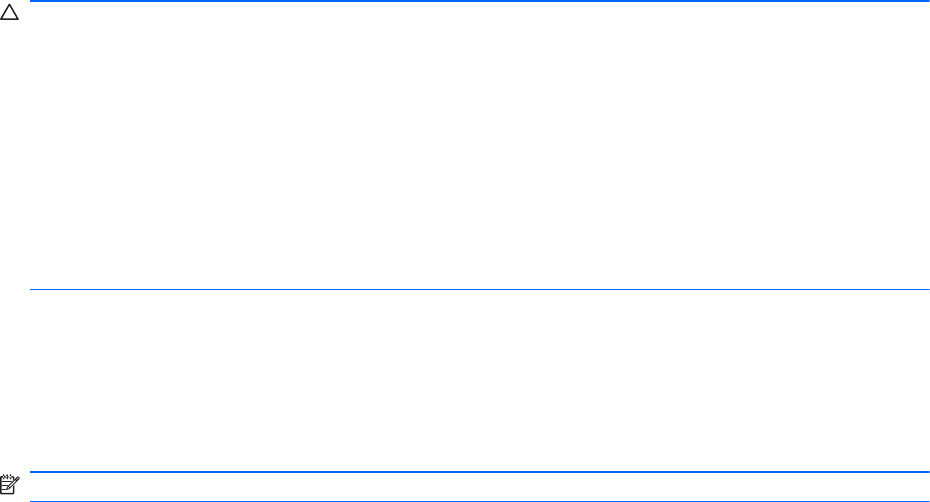
Ako u polju za obaveštavanje nije prikazana ikona Speakers (Zvučnici), postupite na sledeći
način da biste je dodali:
a. Kliknite desnim tasterom miša na ikonu Show hidden icons (Prikaži skrivene ikone)
(strelica sa leve strane polja za obaveštavanje).
b. Izaberite stavku Customize notification icons (Prilagodi ikone obaveštenja).
c. Na kartici Behaviors (Ponašanja) izaberite Show icon and notifications (Prikaži ikone i
obaveštenja) za ikonu zvučnika
d. Kliknite na dugme OK (U redu);
●
Kontrola jačine zvuka programa:
Zvuk se takođe može podesiti u nekim programima.
Multimedijalni softver
Računar sadrži unapred instalirani softver multimedije. Neki modeli računara sadrže i softver
multimedije na optičkom disku.
U zavisnosti od hardvera i softvera koji se dostavlja uz računar, mogu biti podržani sledeći
multimedijalni zadaci:
●
Reprodukovanje digitalnih medijuma, uključujući audio i video CD, DVD, i BD diskove, i Internet
radio
●
Kreiranje ili kopiranje CD-a
●
Kreiranje, uređivanje i narezivanje audio CD-a
●
Pravljenje, uređivanje i narezivanje videa ili filma na DVD ili video CD
OPREZ: Da biste sprečili gubitak informacija ili oštećivanje diska, poštujte sledeće smernice:
Pre upisivanja na disk, računar priključite na pouzdani spoljašnji izvor napajanja. Nemojte upisivati na
disk dok se računar napaja iz baterije.
Pre upisivanja na disk, zatvorite sve otvorene programe osim programa za disk koji koristite.
Nemojte kopirati direktno sa izvornog na odredišni disk, ni sa mrežne disk jedinice na odredišni disk.
Umesto toga, kopirajte sa izvornog diska ili mrežne disk jedinice na vaš čvrsti disk, a zatim kopirajte
sa vašeg čvrstog diska na odredišni disk.
Nemojte koristiti računarsku tastaturu ili pomerati računar dok on upisuje podatke na disk. Proces
upisivanja je osetljiv na vibracije.
Pristupanje vašem unapred instaliranom multimedijalnom softveru
Da biste pristupili unapred instaliranom softveru:
▲
Izaberite Start > All Programs (Svi programi), a zatim otvorite program za multimedije koji želite
da koristite.
NAPOMENA: Neki programi se možda nalaze u potfasciklama.
Multimedijalni softver 43










